Программы для ремонта компьютера — Джинн — Ремонт компьютеров
Многие наши пользователи интересуются, какими программами мы пользуемся для ремонта компьютеров и какие могли бы посоветовать для домашнего использования. Поэтому на нашем сайте вы всегда можете скачать свежие версии программ для обслуживания и ремонта ПК. На этой странице вы найдете как наши программные разработки, нацеленные на решение какой-либо компьютерной проблемы, так и разработки наших партнеров и другие полезные программы, которые помогут привести ваш компьютер в порядок. Если вам интересно посмотреть какими инструментами мы пользуемся в мастерской — посетите раздел инструменты для ремонта компьютеров
BatteryMon — проверка батареи ноутбукаCrystalDiskInfo — информация о состоянии жестких дисковCrystalDiskMark — проверка скорости работы дискаCisco AnyConnectПроблема с сертификатами в Windows 7ADWCleaner — чистка системы от рекламного ПОBlueScreenView — выяснить причину BSODDDU — Display Driver Uninstaller — удаление драйверов видеокартыFAR Manager — менеджер файлов для WindowsFolder Firewall Blocker — блокировка целой папки в файрволле WindowsFurmark — стресс-тест видеокартыh3TestW — проверка реального объема флешкиRufus — создание загрузочных флешекMedia Creation Tool — Создание загрузочной флешки Windows 10Victoria — проверка жесткого дискаScanner — поиск больших файловAIDA64 — информация о системеAVZ — Антивирусная утилита ЗайцеваAutoruns — редактирование автозапуска программDRWEB CURE IT — антивирусный сканерHW Monitor — мониторинг состояния аппаратурыMicrosoft PID Checker — Проверка ключа активации WindowsProcess Explorer — мониторинг запущенных программProcess Monitor — мониторинг обращений программRSAVER — восстановление удаленных файловRecuva — восстановление удаленных данныхShellExView — редактор надстроек проводникаУстановка DirectXУтилиты удаления антивирусовAdvanced Port Scanner — бесплатный сканер портовCPU-Z — информация о системеCoreTEMP — температура процессораGPUTEMP — температура видеокарты BatteryMon — проверка батареи ноутбукаBatteryMon — проводит диагностику проблем аккумуляторных батарей ноутбуков и источников бесперебойного питания. Позволяет сравнить емкость ваших аккумуляторов с ожидаемой скоростью разряда, найти критическую точку отключения батареи, просмотреть информацию о серийном номере, годе выпуска для инвентаризации АКБ. Программа строит график разряда, который наглядно показывает правильность работы контроллера батареи и показания заряда в системе.
Программа имеет бесплатную версию, а для профессионального использования требует оплаты.
Скачать с нашего сервера. Версия 2.1 build 1010 около 1.
Позволяет сравнить емкость ваших аккумуляторов с ожидаемой скоростью разряда, найти критическую точку отключения батареи, просмотреть информацию о серийном номере, годе выпуска для инвентаризации АКБ. Программа строит график разряда, который наглядно показывает правильность работы контроллера батареи и показания заряда в системе.
Программа имеет бесплатную версию, а для профессионального использования требует оплаты.
Скачать с нашего сервера. Версия 2.1 build 1010 около 1.
Программа CrystalDiskInfo (кристал диск инфо) позволяет получить точную информацию о состоянии жестких дисков (как внутренних, так и внешних, подключенных по USB), определить время наработки жесткого диска, температуру, ошибки, переназначенные сектора и многое другое.
Каждый современный жесткий диск содержит в себе самостоятельную систему диагностики S.M.A.R.T. с независимой памятью. В этой системе содержится вся диагностическая информация, а мы, через программу CrystalDiskInfo, можем ее посмотреть.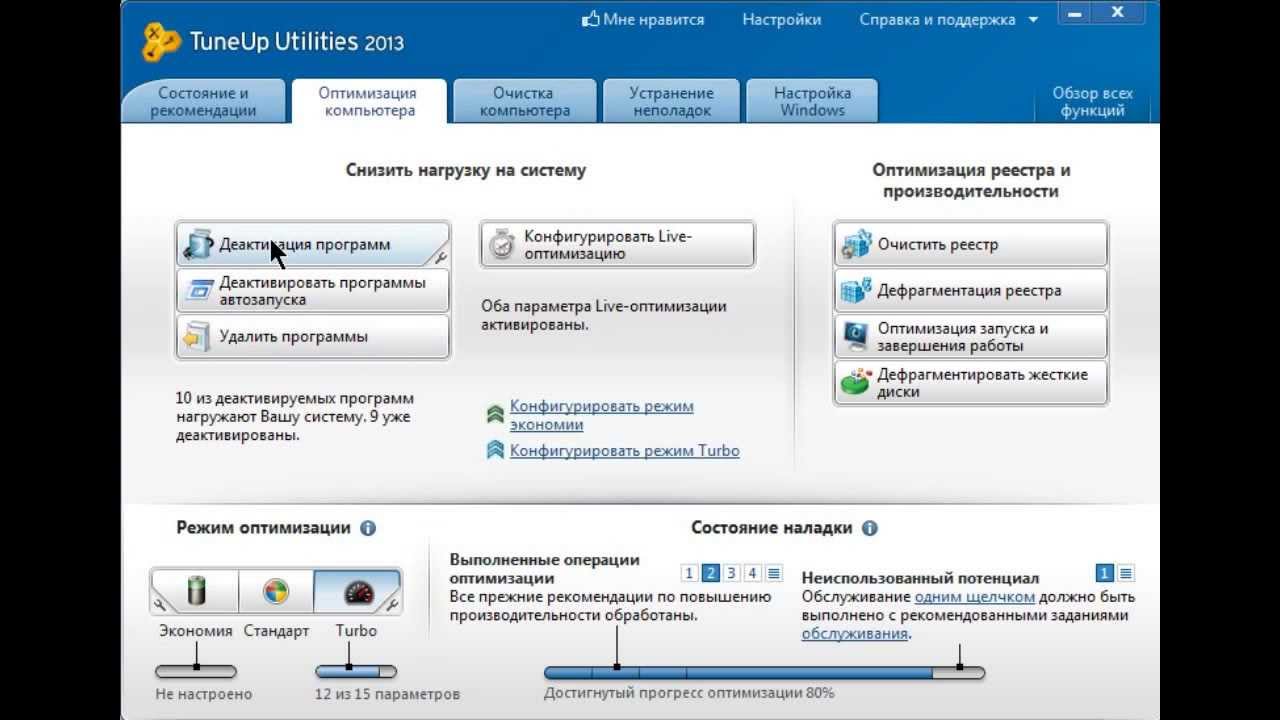
Программа CrystalDiskMark (кристал диск марк) позволяет получить точную информацию о скорости работы жесткого диска и твердотельного накпителя (SSD). Программа проводит тестирование путем записи и чтения определенного объема данных на выбранный вами диск. Чтение и запись проходят в нескольких режимах, что позволяет определить падение скорости. Получив данные, и зная эталонные значения, которые вы можете найти на сайте производителя диска, вы сделаете выводы о том, в полную ли скорость работает ваш диск.
Подробнее… Cisco AnyConnectНа нашем сайте вы можете скачать Cisco AnyConnect Secure Mobility Client. Программа является VPN клиентом для подключения к виртуальной защищенной сети. Этот клиент используется как госструктурами России, так и частными компаниями для организации доступа к защищенным сегментам своих систем. Мы были сильно удивлены, что скачать Cisco AnyConnect это целое приключение. Так как сама корпорация CISCO SYSTEMS ушла из России, ввиду санкционной политики, то официальный сайт может быть недоступен. Плюс к этому, найти на официальном сайте нужный дистрибьютив — огромная проблема.
Этот клиент используется как госструктурами России, так и частными компаниями для организации доступа к защищенным сегментам своих систем. Мы были сильно удивлены, что скачать Cisco AnyConnect это целое приключение. Так как сама корпорация CISCO SYSTEMS ушла из России, ввиду санкционной политики, то официальный сайт может быть недоступен. Плюс к этому, найти на официальном сайте нужный дистрибьютив — огромная проблема.
30 сентября истекает корневой сертификат, который обеспечивает доступ к большинству сайтов. Миллионы устройств под управлением старых операционных систем лишатся доступа в сеть, будут иметь проблемы с открытием сайтов и запуском приложений. Из-за того, что срок службы сертификата IdenTrust DST Root CA X3 подошел к концу, все сертификаты выданные Lets Encrypt станут недействительны. Проблема коснётся пользователей Windows 7 и более старых операционных систем.
Мы максимально быстро подготовили небольшую программу, которая поможет пользователям Windows 7 обновить корневые сертификаты до современного состояния, что даст доступ ко всем сайтам и решит все проблемы с сертификатами.
Программа ADWCleaner помогает удалить рекламное и ненужное программное обеспечение, которое встраивается в ваш браузер или автозапуск вашей операционной системы. Раньше, когда пользователи часто использовали Internet Explorer в качестве основного браузера, производители всякого не очень хорошего ПО любили добавить в браузер свою панель. Таким образом, иногда видимая часть браузера уменьшалась настолько, что просмотр сайтов становился некомфортным. Сейчас такого уже нет, но есть другие проблемы — дополнения, которые добавляют свою рекламу; всяческие рекламные обманки, которые выводят баннеры с рекламой разного уровня приличия; а иногда и майнеры, которые, используя вычислительную мощность вашего компьютера, добывают криптовалюту для своего владельца.
Подробнее… BlueScreenView — выяснить причину BSODСиний экран смерти (BSOD, blue screen of death) — это критическая ошибка ОС Windows, которая не дает продолжить работу с системой.
Программа DDU — Удаление драйверов дисплея (Display Driver Uninstaller) предназначена для чистого удаления всех следов драйвера видеоадаптера на вашем компьютере. Очень сильно может помочь при проблемах с установкой драйвера видеокарты, когда неправильный драйвер может повесить систему в BSOD. Работает как при обычной загрузке, так и при загрузке в безопасном режиме Windows, когда обычная загрузка невозможна.
На нашем сайте вы можете скачать DDU — утилита позволит удалить драйверы и пакеты ПО видеокарт AMD / NVIDIA / Intel не оставляя следов (даже в реестре Windows), а также все программные файлы драйвера.
FAR Manager — консольная программа представляющая из себя файловый менеджер, интерфейсом похожий на Norton Commander. Мы используем Far manager для копирования данных пользователя, беспроблемного доступа к папкам пользователя вне операционной системы, когда в правах доступа к папке указан другой пользователь. Программа позволяет управлять файлами и архивами быстро и наглядно, значительно быстрее чем при использовании проводника Windows. Приложение имеет русский или английский интерфейс, возможность цветового выделения и группирования файлов и папок. С помощью плагинов функционал программы можно существенно расширить, например подключить FTP клиент, панель временных файлов и многое другое.
Folder Firewall Blocker — программа для Windows, которая поможет вам блокировать все соединения (входящие и исходящие) всех программ находящихся в определенной папке. Утилита решает основную проблему стандартного файрволла Windows — если вы хотите заблокировать все соединения определенной программы, вам нужно вручную добавить все exe (а иногда и dll) файлы этого приложения в оснастку брендмауэра Windows. Это очень муторно и требует много времени. Программа Folder Firewall Blocker в автоматическом режиме сканирует выбранную папку на наличие исполняемых файлов и добавляет записи в системный файрволл.
Утилита решает основную проблему стандартного файрволла Windows — если вы хотите заблокировать все соединения определенной программы, вам нужно вручную добавить все exe (а иногда и dll) файлы этого приложения в оснастку брендмауэра Windows. Это очень муторно и требует много времени. Программа Folder Firewall Blocker в автоматическом режиме сканирует выбранную папку на наличие исполняемых файлов и добавляет записи в системный файрволл.
Далее…
Лучшее программное обеспечение для ремонта и оптимизации ПК [Руководство по 2020]
2019 год уже наступил, и сейчас самое время подарить настольному компьютеру или ноутбуку Windows новый год с программным обеспечением для оптимизации системы.
Системный оптимизатор включает в себя множество инструментов для оптимизации настольных компьютеров и ноутбуков, чтобы они работали почти так же хорошо, как новые. Многие издатели хвастаются, что их утилиты обслуживания системы значительно увеличивают скорость работы системы и исправляют многочисленные проблемы, которые приводят к сбою программного обеспечения. Для некоторого программного обеспечения оптимизатора это может быть преувеличено рекламной шумихой; но лучшие утилиты для обслуживания системы обеспечивают общее повышение производительности.
Для некоторого программного обеспечения оптимизатора это может быть преувеличено рекламной шумихой; но лучшие утилиты для обслуживания системы обеспечивают общее повышение производительности.
Большинство программ для восстановления и оптимизации Windows включают в себя очистители жесткого диска, очистители реестра, менеджеры запуска , оптимизаторы оперативной памяти и программы удаления. Лучшее программное обеспечение для восстановления и оптимизации ПК также предоставит инструменты для анализа систем, восстановления файлов , обновления драйверов, удаления дубликатов файлов, дефрагментации жестких дисков, закрытия системных процессов и исправления недействительных ярлыков. Таким образом, некоторые утилиты обслуживания системы загружены инструментами оптимизации, и это шесть из лучших программ для ремонта и оптимизации Windows.
1
IObit Advanced SystemCare (выбор редактора)
IObit Advanced SystemCare 11 — это оптимизация системы, которая предоставляет полный набор инструментов и несколько новых функций.
 Это программное обеспечение имеет бесплатные версии Pro и Ultimate, которые продаются по цене от 19,99 до 29,99 долларов США, что является достойной ценой. Версия Pro предоставляет дополнительную защиту в режиме реального времени, более строгий инструмент для обслуживания одним щелчком мыши и борьбы с вредоносными программами. Ultimate Edition — это почти как антивирус, так и системный оптимизатор. Вы можете запустить это программное обеспечение на платформах Windows от XP до 10, щелкнув « Скачать бесплатно» .
Это программное обеспечение имеет бесплатные версии Pro и Ultimate, которые продаются по цене от 19,99 до 29,99 долларов США, что является достойной ценой. Версия Pro предоставляет дополнительную защиту в режиме реального времени, более строгий инструмент для обслуживания одним щелчком мыши и борьбы с вредоносными программами. Ultimate Edition — это почти как антивирус, так и системный оптимизатор. Вы можете запустить это программное обеспечение на платформах Windows от XP до 10, щелкнув « Скачать бесплатно» .IObit Advanced SystemCare включает великолепную опцию сканирования « все в одном», которая включает в себя различные оптимизации системы. В качестве альтернативы, вы можете использовать его очиститель диска, оптимизатор ОЗУ, менеджер запуска, интернет и утилиты деактивации программ (Task Manager) по отдельности. Программное обеспечение поставляется с тремя отдельными режимами оптимизации, включая игровой режим , который автоматически отключает лишние процессы и фоновое программное обеспечение для освобождения оперативной памяти для игр.
 Виджет рабочего стола Performance Monitor является более новым дополнением к Advanced SystemCare Pro, которое отображает мониторы использования ресурсов ЦП, ОЗУ, дисков и сети.
Виджет рабочего стола Performance Monitor является более новым дополнением к Advanced SystemCare Pro, которое отображает мониторы использования ресурсов ЦП, ОЗУ, дисков и сети.- Купить сейчас Advanced System Care 11 (Специальный 35% код купона: BTS180724 )
Advanced SystemCare также является хорошим выбором для ремонта ПК. В отличие от многих пакетов обслуживания системы, SystemCare борется с вредоносными программами; и вы можете использовать инструменты Win Fix , Disk Doctor , Shortcut Fixer и Registry Cleaner для решения проблем Windows. SystemCare Ultimate даже имеет полноценный антивирусный сканер. Таким образом, этот пакет системного оптимизатора включает в себя больше инструментов обслуживания, чем большинство альтернатив.
- ТАКЖЕ ЧИТАЙТЕ: 5 лучших утилит настройки для Windows 10
2
Defencebyte Computer Optimizer (рекомендуется)
Есть моменты, когда пользователь может столкнуться с внезапным снижением производительности своего ПК.
 Это может быть по многим причинам. Ситуация выглядит довольно раздражающей, и быстрое исправление может быть сложным. В таких ситуациях полезно выбрать Defencebyte Computer Optimizer. Продукт оснащен лучшими функциями, которые могут помочь повысить производительность ПК улучшенным способом.
Это может быть по многим причинам. Ситуация выглядит довольно раздражающей, и быстрое исправление может быть сложным. В таких ситуациях полезно выбрать Defencebyte Computer Optimizer. Продукт оснащен лучшими функциями, которые могут помочь повысить производительность ПК улучшенным способом.Преимущества выбора программного обеспечения:
- Очищает реестр компьютера
- Удаляет программы или файлы, которые вам не нужны
- Исправляет системные проблемы
- Устраняет вредоносное ПО
- Поднимает производительность ПК
- Блокирует нежелательный URL
Поддерживаемые операционные системы:
Windows XP, Windows Vista, Windows 7, Windows 8, Windows 8.1, Windows 10, как 32-разрядные, так и 64-разрядные.
Продукт является первым выбором, чтобы выбрать в любое время. Полный пакет невероятных функций, он невероятно хорошо работает, устраняя ненужные файлы и программы, которые могут помешать бесперебойной работе ПК.
С его помощью компьютерный оптимизатор помогает в регулировании программ, чтобы поддерживать производительность на самом высоком уровне. Это также помогает в выполнении каждой важной задачи, абсолютно свободной от препятствий. Если есть необходимость повысить производительность, выберите это программное обеспечение, о котором вы всегда мечтали.
- Получите Defencebyte Computer Optimizer с официального сайта
3
Iolo System Mechanic 16
System Mechanic — это одно из самых простых в использовании программ для оптимизации, которое обеспечивает подлинную поддержку системы. Есть две версии программного обеспечения, которые продаются в розницу по 49,95 и 69,95 долларов. Пакет System Mechanic Pro стоимостью 69,95 долларов США блокирует вредоносные программы и включает в себя расширенные инструменты поиска и восстановления.
Обе версии программного обеспечения совместимы с Windows 10, 8.1, 8 и 7; и вы также можете скачать незарегистрированную версию с этой страницы сайта.

Iolo System Mechanic является одним из 7 программных продуктов, включенных в комплексный пакет обеспечения безопасности, конфиденциальности и оптимизации Phoenix 360. Если вы заинтересованы, вам обязательно следует воспользоваться его текущей скидкой от 79,95 долл. США до 39,95 долл. США .
- Получите комплект Phoenix 360: системный механик + охранник конфиденциальности + вредоносное ПО со скидкой 50%
- Загрузите Iolo System Mechanic Pro ( используйте 60% код скидки: backtoschool)
Системный механик в значительной степени получил полный набор инструментов для обслуживания системы. Он включает в себя реестр, ярлыки, средства диагностики оборудования и восстановления жесткого диска. Для оптимизации системы System Mechanic предоставляет оптимизатор ОЗУ, дефрагментацию реестра, средство для удаления дубликатов файлов, обновление драйверов, обширный очиститель жесткого диска, оптимизатор Windows, менеджер запуска и инструменты сетевого бустера.

Лучшая вещь о System Mechanic — это, вероятно, его системный анализатор, который предоставляет вам системный статус и обзор необходимого технического обслуживания. Так что в этом оптимизаторе Windows нет ничего лишнего, и он может значительно увеличить скорость запуска и устранить тысячи проблем с программным обеспечением.
- Примечание редактора: Если вы заинтересованы в других оптимизаторах для ПК, ознакомьтесь с нашей широкой коллекцией руководств .
4
AVG PC TuneUp
AVG TuneUp — один из самых высокооплачиваемых оптимизаторов систем, с помощью которого вы можете оптимизировать свой рабочий стол, ноутбук, планшет или телефон. Программное обеспечение совместимо с платформами Windows и Mac, и вы можете добавлять приложения AVG Cleaner на устройства Android и iOS. Вы также можете установить это программное обеспечение на столько устройств, сколько потребуется, поэтому вам не нужно вкладывать средства в более чем один пакет AVG TuneUp для нескольких настольных компьютеров или ноутбуков.
 AVG PC TuneUp продается по цене 39,99 долларов США (для годовой подписки), и у него есть 30-дневная пробная версия, которую вы можете попробовать.
AVG PC TuneUp продается по цене 39,99 долларов США (для годовой подписки), и у него есть 30-дневная пробная версия, которую вы можете попробовать.- Купить сейчас AVG TuneUp (скидка 20%)
AVG PC TuneUp — это оптимизатор, который поставляется не с одним, а с четырьмя сканированиями «все в одном» для общего обслуживания, ускорения Windows, увеличения свободного дискового пространства и устранения проблем с программным обеспечением. Тем не менее, вы также можете использовать 32 инструмента программного обеспечения отдельно, если это необходимо. AVG TuneUp может похвастаться довольно полным набором инструментов, который включает в себя следующее: очиститель жесткого диска, очиститель дубликатов файлов, оптимизатор ОЗУ, очиститель реестра , дефрагментатор диска, инструмент восстановления файлов, диспетчер удаления, измельчитель файлов, средство для исправления ярлыков и менеджер запуска. Последняя версия также поставляется с технологией Programs-On-Demand, которая сводит к минимуму использование ресурсов некоторыми программами и автоматически обновляет стороннее программное обеспечение.

5
Glary Utilities Pro 5
Glary Utilities Pro 5 обеспечивает большее общее повышение производительности для настольных компьютеров и ноутбуков с Windows, чем большинство других утилит обслуживания системы. Хотя программное обеспечение имеет бесплатную версию и версию Pro, между ними нет большой разницы. Glary Utilities Pro 5 за $ 27,96 предназначен для коммерческого использования и имеет автоматические обновления, но бесплатный пакет все еще включает в себя все инструменты Pro 5. Таким образом, это один из лучших бесплатных системных оптимизаторов, которые вы можете добавить на платформы Windows из Win 2K. до 10, нажав Загрузить сейчас на этой веб-странице .
Glary Utilities Pro 5 может похвастаться более чем 20 инструментами обслуживания системы для Windows. Для оптимизации системы Glary Utilities включает в себя очистку диска, менеджер запуска, оптимизатор ОЗУ, дефрагментацию диска, средство удаления дубликатов файлов, очиститель истории интернета и инструменты дефрагментации реестра.
 Единственное, чего ему не хватает, — это системного анализатора, который предлагает оптимизацию, но кроме этого мало чего не хватает. Программное обеспечение даже включает в себя более новый инструмент Split Files, который вы не найдете в каждой утилите обслуживания системы.
Единственное, чего ему не хватает, — это системного анализатора, который предлагает оптимизацию, но кроме этого мало чего не хватает. Программное обеспечение даже включает в себя более новый инструмент Split Files, который вы не найдете в каждой утилите обслуживания системы.У Glary Utilities также есть несколько удобных инструментов для ремонта ПК. Например, вкладка «Обслуживание одним щелчком» включает в себя средство очистки реестра, средство для исправления ярлыков и инструменты для восстановления диска. Вы можете использовать это программное обеспечение для восстановления системных файлов и восстановления удаленных файлов. У Glary Utilities даже есть средство для удаления вредоносных программ, которое является редким инструментом для обслуживания системы.
- ТАКЖЕ ЧИТАЙТЕ: CPUMon — мощный оптимизатор производительности ПК
6
Ashampoo WinOptimizer 15
Пакеты Ashampoo WinOptimizer 15 для Windows 10 / 8.
 1 / 8/7 содержат большинство инструментов, которые потребуются большинству пользователей для общего обслуживания и оптимизации системы. WinOptimizer 15 теперь продается по сниженным ценам в 9,99 долл. (От 39,99 долл.), Что является реальной выгодой для программного обеспечения для оптимизации, которое имеет множество вариантов для изучения. Также есть урезанный WinOptimizer FREE, который вы можете скачать ниже с официального сервера.
1 / 8/7 содержат большинство инструментов, которые потребуются большинству пользователей для общего обслуживания и оптимизации системы. WinOptimizer 15 теперь продается по сниженным ценам в 9,99 долл. (От 39,99 долл.), Что является реальной выгодой для программного обеспечения для оптимизации, которое имеет множество вариантов для изучения. Также есть урезанный WinOptimizer FREE, который вы можете скачать ниже с официального сервера.- Скачать сейчас Ashampoo WinOptimizer 15 бесплатно
WinOptimizer 15 включает в себя обслуживание системы, системный анализ, оптимизацию, настройку и файловые инструменты. Для обслуживания системы имеется удобный оптимизатор в 1 клик, который включает в себя интернет, реестр и очистители жесткого диска. Пользователи WinOptimizer могут оптимизировать свои ПК с помощью инструментов Internet Tuner , Service Manager , Startup Tuner , Uninstall Manager и SDD Wizard .
 Файловые инструменты программного обеспечения позволяют тщательно удалять файлы, восстанавливать их и проверять наличие ошибок на диске. Утилиты обслуживания системы обычно не очень хороши для настройки Windows, но WinOptimizer также имеет несколько удобных инструментов настройки Windows для настройки параметров системы, сохранения разметки значков на рабочем столе, редактирования ярлыков программ и настройки контекстных меню .
Файловые инструменты программного обеспечения позволяют тщательно удалять файлы, восстанавливать их и проверять наличие ошибок на диске. Утилиты обслуживания системы обычно не очень хороши для настройки Windows, но WinOptimizer также имеет несколько удобных инструментов настройки Windows для настройки параметров системы, сохранения разметки значков на рабочем столе, редактирования ярлыков программ и настройки контекстных меню .- ТАКЖЕ ЧИТАЙТЕ: 4 лучших набора инструментов для ремонта ПК, чтобы восстановить здоровье вашего ПК
7
Расширенный оптимизатор системы
Advanced System Optimizer помечает все поля для инструментов оптимизации, ремонта и управления системой. Таким образом, это еще одна из наиболее полных утилит восстановления и оптимизации для 32- и 64-разрядных платформ Windows от XP и выше. Программное обеспечение в настоящее время доступно за $ 39,95, но есть и незарегистрированная версия, которая не устраняет проблемы Windows.
 Нажмите « Загрузить сейчас» на этой домашней странице, чтобы сохранить установщик незарегистрированной программы в Windows.
Нажмите « Загрузить сейчас» на этой домашней странице, чтобы сохранить установщик незарегистрированной программы в Windows.Advanced System Optimizer предоставляет хороший выбор оптимизаторов реестра, диска и Windows. Вы можете использовать как очиститель реестра, так и оптимизатор, три инструмента для оптимизации дисков и средство удаления дубликатов файлов. Кроме того, в программное обеспечение входят оптимизаторы игр и оперативной памяти, чтобы вы могли максимально увеличить оперативную память и системные ресурсы для игр. Также имеется средство обновления драйверов, с помощью которого вы можете обновить устаревшие драйверы.
Это программное обеспечение для обслуживания системы также высоко оценивается как набор инструментов для ремонта ПК. Сканирование PC Care одним щелчком мыши может исправить проблемы с реестром, обновить драйверы и удалить ненужные данные за один раз. Вы можете восстановить недостающие файлы с помощью инструмента Undelete .
 Программное обеспечение включает в себя ПК Fixer, который обнаруживает и устраняет распространенные проблемы Windows. Если этого недостаточно, Advanced System Optimizer также блокирует вредоносные программы.
Программное обеспечение включает в себя ПК Fixer, который обнаруживает и устраняет распространенные проблемы Windows. Если этого недостаточно, Advanced System Optimizer также блокирует вредоносные программы.8
CCleaner
CCleaner — еще одно замечательное программное обеспечение, которое может оптимизировать ваш компьютер и помочь вам справиться с ненужными файлами. Используя этот инструмент, вы обеспечите более быструю и стабильную работу своего ПК с меньшим количеством сбоев. Приложение оптимизировано для очистки временных файлов, поэтому вы можете легко очистить свою корзину, последние документы, временные файлы и другие файлы, которые могут повлиять на производительность вашего ПК.
Кроме того, в приложение встроен очиститель реестра, поэтому вы можете легко очистить реестр и удалить старые и неиспользуемые записи, которые замедляют работу вашего компьютера. CCleaner также работает как очиститель браузера, позволяя вам удалять временные файлы, историю и кеш со всех ваших браузеров, прямо из этого приложения.

Приложение также работает как деинсталлятор, позволяя вам легко удалять стороннее программное обеспечение с вашего ПК. Еще одна функция, которую пользователи могут найти полезной, — это возможность управлять элементами автозагрузки, поэтому вы можете легко отключить все нежелательные приложения, которые автоматически запускаются на вашем ПК.
В целом, CCleaner — отличный инструмент, если вам нужно освободить место и удалить старые и временные файлы с вашего компьютера. Приложение также имеет другие полезные функции, которые помогут вам оптимизировать ваш компьютер, поэтому, если вы хотите сделать свой компьютер быстрее и стабильнее, мы рекомендуем вам попробовать CCleaner.
Обзор:
- Очиститель реестра
- Возможность удаления старых и временных файлов
- Очиститель браузера
- Менеджер стартапов
- Uninstaller
— Скачать бесплатную версию CCleaner
Это одни из лучших оптимизаторов для ПК, позволяющие настроить ваш настольный компьютер или ноутбук под Windows на 2019 год.
 Они могут значительно повысить общую производительность системы для более устаревшего оборудования. Вы также можете использовать эти служебные программы для решения различных проблем программного обеспечения Windows.
Они могут значительно повысить общую производительность системы для более устаревшего оборудования. Вы также можете использовать эти служебные программы для решения различных проблем программного обеспечения Windows.Примечание редактора . Эта публикация была первоначально опубликована в декабре 2017 года и с тех пор была обновлена и обновлена для обеспечения ее свежести, точности и полноты.
Лучшие бесплатные инструменты для восстановления Windows 10 для решения любой проблемы
Windows 10 активно используется примерно в миллиарде устройств, занимая, по сути, самую большую долю рынка операционных систем. И это также постоянно совершенствуется.
Однако не без ошибок. В Windows 10 по-прежнему много проблем, и частый характер обновлений и исправлений прекрасно это иллюстрирует. Однако вы можете попытаться исправить большинство проблем с Windows 10, используя всего лишь несколько бесплатных инструментов. Давайте взглянем.
Давайте взглянем.
Сначала убедитесь, что ваш компьютер обновлен
Прежде чем приступить к установке этих лучших программ для решения проблем с Windows 10, убедитесь, что вы сделали что-то важное: обновите Windows до последней версии. Да, мы только что сказали, что обновления могут привести к неожиданным проблемам. Но это не всегда так. Чаще всего обновления Windows могут устранить ряд раздражающих ошибок.
Нажмите Win + I , чтобы открыть панель настроек, и перейдите к Обновление и безопасность > Центр обновления Windows 9.0012 . Если ожидается обновление, сохраните свою работу, добавьте вкладки браузера в закладки и нажмите Перезагрузить сейчас .
Помимо обновления вашей системы, вам также следует ознакомиться с нашим списком лучших средств компьютерной безопасности и антивирусов, закрывая еще один распространенный источник проблем при использовании Windows 10 (например, вредоносное ПО).
Теперь перейдем к лучшим программам для решения практически любой проблемы в Windows 10.
1. IOBit Driver Booster
Windows 10 пытается обрабатывать обновления драйверов, но это не идеально. Иногда это оставляет после себя некоторые важные обновления драйверов. Поэтому, когда возникает аппаратная проблема, всегда стоит проверить, не нужно ли вам обновить драйверы.
Один из лучших способов проверить состояние ваших драйверов Windows — использовать бесплатный инструмент обновления драйверов, а IOBit Driver Booster — один из лучших инструментов обновления драйверов Windows 10, который утверждает, что исправляет и обновляет более 1 000 000 драйверов.
- Загрузите и установите Driver Booster, отменив выбор любого дополнительного программного обеспечения, предлагаемого вам.
- Откройте Driver Booster. Вы увидите три вкладки: Устарело, UpToDate, и Центр уведомлений . Первые два не требуют пояснений и содержат списки ваших системных драйверов и их статус. Вкладка «Центр поддержки» содержит ссылки для скачивания других утилит IOBit.

- Выберите вкладку Устаревший . Вы можете выбрать Обновить сейчас с помощью большой красной кнопки или перейти вниз по списку и обновить отдельные драйверы по своему усмотрению. Вы также можете игнорировать определенные драйверы, откатывать их до прежнего состояния или полностью удалять. Driver Booster автоматически загружает и применяет драйверы к вашей системе, но вам может потребоваться перезагрузка системы, чтобы завершить процесс установки.
Driver Booster создает точку восстановления системы перед обновлением драйверов, а также включает параметры для автоматического выключения или перезагрузки после завершения процесса установки драйвера — удобно, если инструмент работает перед сном!
Альтернатива: Snappy Driver Installer
Snappy Driver Installer (SDI) — это бесплатное средство обновления драйверов с открытым исходным кодом и обширной коллекцией драйверов для автономного использования. Microsoft постоянно обновляет Windows 10, но иногда ваши драйверы остаются позади, а устаревшие драйверы часто могут вызывать странные проблемы.
Перейдите на страницу загрузки программы установки драйверов Snappy. Загрузите и разархивируйте версию SDI Lite, затем запустите приложение SDI. Выберите Download Indexes Only , чтобы позволить SDI быстро просканировать ваш компьютер, чтобы увидеть, какие драйверы нужно обновить или установить (а затем восхититесь темой «трава» и измените ее, если считаете нужным!).
После сканирования вашей системы SDI предлагает список потенциальных новых драйверов. Пройдите вниз по списку и выберите драйверы, которые вы хотите установить (или нажмите Выбрать все в меню параметров слева), обязательно выберите Создать новую точку восстановления , затем выберите Установить. Процесс загрузки и обновления может занять некоторое время, в зависимости от того, сколько драйверов необходимо обновить.
После завершения процесса загрузки и установки перезагрузите систему.
Загрузить: IOBit Driver Booster (доступна бесплатная, платная версия)
Загрузить: Snappy Driver Installer (бесплатно)
2.
 FixWin 10
FixWin 10FixWin 10 — это не просто один из лучших инструментов для восстановления Windows 10, это портативный! Вы можете использовать FixWin 10 для устранения огромного количества проблем с операционной системой.
Программа разделена на шесть четких разделов, каждый из которых представляет проблемы с определенным компонентом (Проводник, Системные инструменты и т. д.). Каждый раздел содержит не менее десяти исправлений (полный список см. здесь). Для некоторых исправлений может потребоваться перезагрузка, но вы будете проинформированы об этом, когда нажмете кнопку 9.0011 Исправить кнопку .
Исправления варьируются от обычных раздражителей, таких как значок корзины, который не обновляется автоматически после очистки, до более сложных исправлений, таких как восстановление доступа к редактору реестра.
Раздел Дополнительные исправления содержит новые, но полезные настройки, такие как восстановление диалогового окна предупреждения об удалении Sticky Notes, а раздел Устранение неполадок направляет вас к соответствующему инструменту устранения неполадок Windows 10 в вашей системе.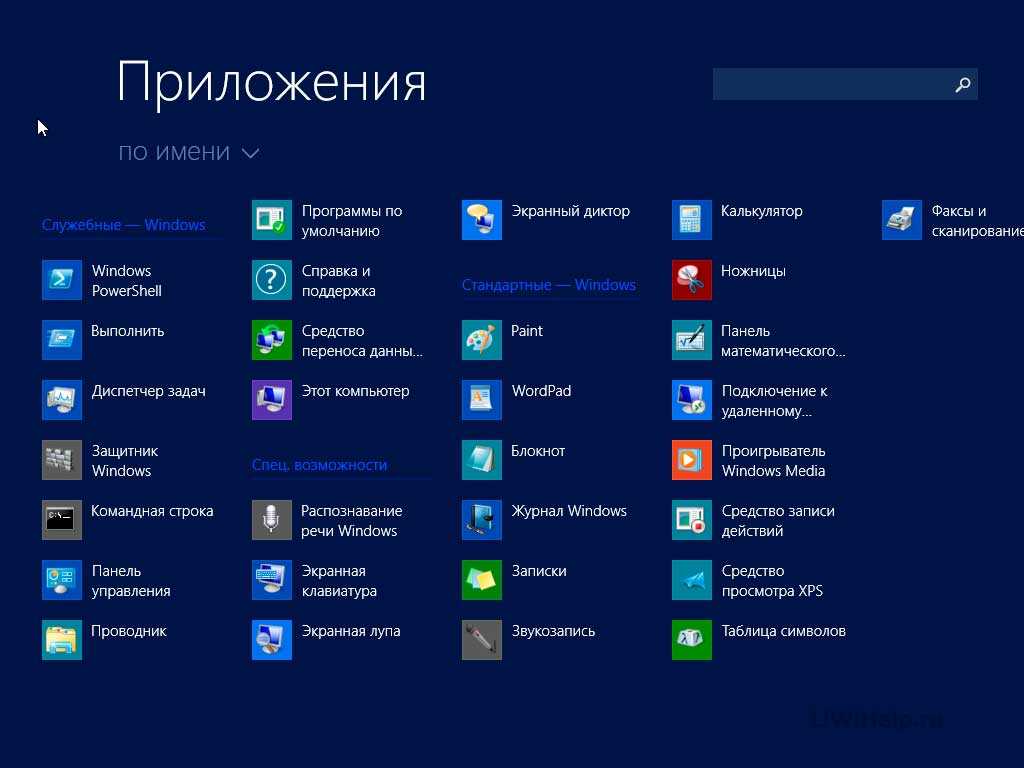 Встроенные средства устранения неполадок иногда являются самым простым вариантом, по крайней мере, перед тем, как углубляться в глубины вашей системы.
Встроенные средства устранения неполадок иногда являются самым простым вариантом, по крайней мере, перед тем, как углубляться в глубины вашей системы.
Загрузка: FixWin 10 (бесплатно)
3. Ultimate Windows Tweaker
Ultimate Windows Tweaker разработан тем же разработчиком, что и FixWin10 (The Windows Club). Это сразу видно, потому что обе программы имеют один и тот же простой в использовании интерфейс.
В отличие от FixWin 10, которая решает проблемы Windows 10 и позволяет их исправить, эта программа позволяет быстро включать, отключать, скрывать или удалять определенные функции Windows.
Вы можете внести каждое изменение, указанное в этой программе, с помощью приложения «Параметры Windows 10», редактора реестра или редактора групповой политики. Тем не менее, Ultimate Windows Tweaker помещает все параметры в четкие разделы, в которых перечислены соответствующие проблемы, которые вы затем можете быстро решить.
Нажмите кнопку Создать точку восстановления внизу слева, прежде чем начать, отметьте изменения, которые вы хотите внести, затем нажмите Применить внизу.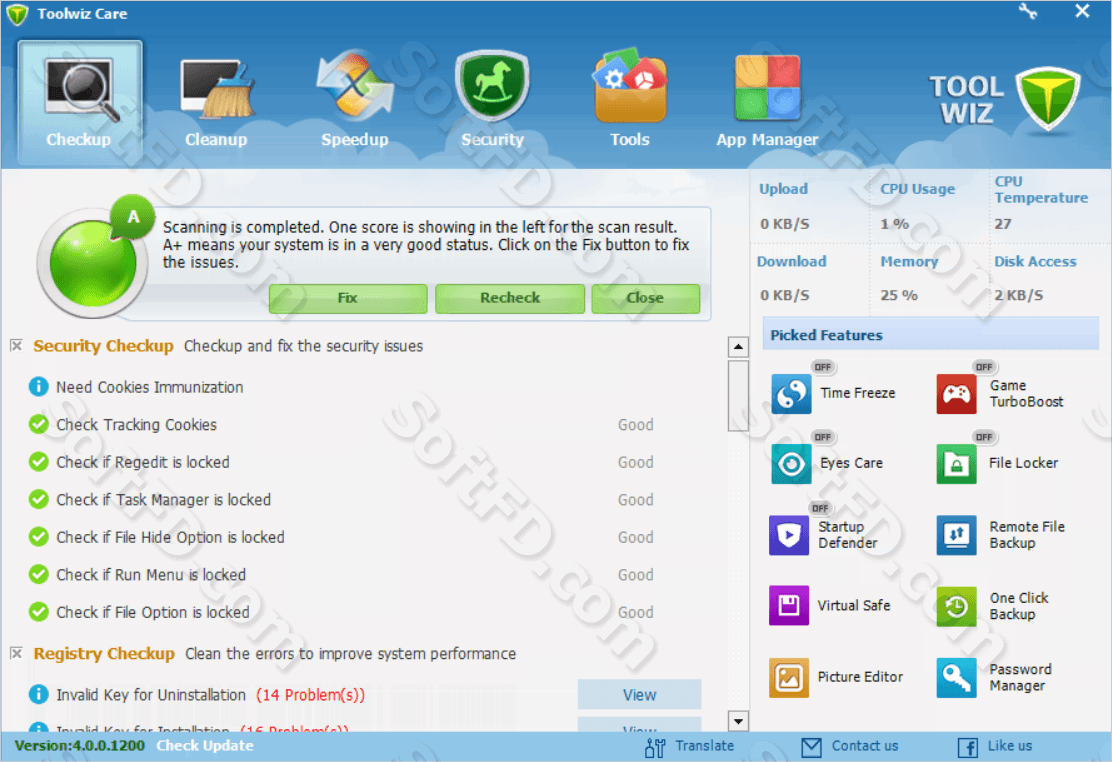 Раздел Additional позволяет вернуть средство просмотра фотографий Windows 7 одним щелчком мыши.
Раздел Additional позволяет вернуть средство просмотра фотографий Windows 7 одним щелчком мыши.
Существует более 200 настроек Windows 10, доступных одним нажатием кнопки. Изменение вашей ОС никогда не было проще.
Скачать: Ultimate Windows Tweaker (бесплатно)
4. Восстановление Windows
Восстановление Windows (все в одном) — еще один бесплатный и полезный инструмент восстановления Windows 10, который можно использовать для устранения многочисленных проблем с Windows 10. Разработчик Windows Repair настоятельно рекомендует загрузить компьютер в безопасном режиме для достижения максимального эффекта. Средство восстановления Windows имеет собственную кнопку Reboot to Safe Mode для быстрой перезагрузки.
Исправления охватывают разрешения реестра, права доступа к файлам, настройки брандмауэра Windows, исправления кэша Winsock и DNS, проблемы с Центром обновления Windows и многое другое. Средство восстановления Windows проведет вас через процесс исправления, который автоматизирует утилиты проверки диска Windows (chkdsk) и проверки системных файлов (sfc).
Если утилиты не решают ваши проблемы — и вы знаете, что делаете, и понимаете риски — вы можете перейти на вкладку Ремонт . Здесь у вас есть шесть вариантов. Кнопка Open Repairs открывает панель восстановления, содержащую многочисленные доступные исправления. Другие параметры предустановлены для устранения конкретных проблем, таких как очистка от вредоносного ПО, нарушенные права доступа к файлам и обновления Windows. большинству пользователей, похоже, нравится его использовать. И хотя мы не обязательно не согласны с часто повторяемыми советами по использованию специализированных инструментов, необходимо привести доводы в пользу простоты использования, которую обеспечивает инструмент «все-в-одном».
Потому что, давайте будем честными, у кого есть время и деньги, чтобы пойти и найти исправления для любой другой всплывающей проблемы с ПК, особенно когда существует альтернатива.
С Windows Repair Toolbox вы получаете полный пакет почти всех важных инструментов для ремонта, которые вам понадобятся для вашего ПК. Когда вы откроете приложение, вы увидите множество других инструментов на главном экране, расположенных в отдельных разделах, таких как Hardware, Repairs, Uninstaller и другие.
Когда вы откроете приложение, вы увидите множество других инструментов на главном экране, расположенных в отдельных разделах, таких как Hardware, Repairs, Uninstaller и другие.
Итак, когда у вас есть, скажем, ПК, изобилующий типичными ошибками Windows 10, у вас будет множество полезных приложений на выбор, доступных в Ремонт раздел. Чтобы использовать любое из этих приложений, просто нажмите на одно из них, и оно будет загружено и готово к использованию.
Инструмент имеет и другие полезные функции. Например, вкладка Удаление вредоносных программ предлагает множество решений для сканирования и удаления вредоносных программ. RKill, Kaspersky, Microsoft и даже Ccleaner — все это здесь. Существует также опция Run Unattended , которая позволяет запускать сканирование без загрузки какого-либо специального инструмента.
В общем, мы считаем, что вы не ошибетесь, выбрав это приложение в качестве первого бесплатного инструмента для восстановления Windows 10.
Загрузить: Windows Repair Toolbox (бесплатно)
6. O&O ShutUp10
В Windows 10 есть проблемы с конфиденциальностью, и Microsoft знает об этом. Контроль конфиденциальности в Windows 10 немного улучшился по сравнению с выпуском 2015 года, но основные проблемы с отслеживанием, телеметрией и сбором данных остались.
Хотя некоторые пользователи считают, что это необходимое зло для продолжения разработки операционной системы с использованием пользовательских данных, вам не нужно отказываться от своих данных. Несколько инструментов ограничивают тенденции сбора данных Microsoft и Windows 10, и O&O ShutUp10 является одним из них.
Программа имеет девять разделов, предлагающих различные настройки конфиденциальности, многие из которых недоступны непосредственно в операционной системе. ShutUp10 позволяет отключать невидимые параметры так же просто, как щелкать многочисленными переключателями.
Самое главное, у каждой опции есть краткое описание, чтобы вы знали, что отключаете и на какие функции это может повлиять. К сожалению, у отключения всего есть некоторые недостатки, поэтому двигайтесь медленно и проверяйте каждый вариант.
К сожалению, у отключения всего есть некоторые недостатки, поэтому двигайтесь медленно и проверяйте каждый вариант.
O&O ShutUp10 имеет удобную опцию Применить только рекомендуемые настройки , а также опцию Рекомендуемые и отчасти рекомендуемые настройки , которая идет еще дальше.
Скачать: O&O ShutUp10 (бесплатно)
Как исправить проблемы с Windows 10?
Это одни из лучших программ, которые исправят (почти) любую проблему в вашей Windows 10. Надеемся, однако, что вы нашли ту, которая наиболее соответствует вашим потребностям прямо сейчас. Конечно, существует множество бесплатных и платных программ, предназначенных для решения различных проблем Windows; будь то повреждение, потеря данных или тому подобное.
Но в некоторых случаях, независимо от того, сколько инструментов вы используете, ваша Windows просто не будет работать, как раньше. В подобных ситуациях мы всегда рекомендуем более эффективные решения, такие как восстановление Windows или сброс настроек к заводским.
6 лучших инструментов для восстановления Windows 10/11
Компьютеры хороши в использовании, когда вы впервые их покупаете. Они все блестящие, новые и бегают с молниеносной скоростью. Однако через некоторое время они неизбежно начнут отставать. Чего многие люди не знают, так это того, что многие проблемы, стоящие за этим, можно довольно легко исправить с помощью инструментов восстановления Windows 10/11, которые доступны с помощью нескольких щелчков сенсорной панели.
С таким количеством инструментов для ремонта может быть трудно понять, какой из них использовать. Мы составили список лучших доступных программ для ремонта ПК. Хорошая новость заключается в том, что PassFab FixUWin, один из лучших на рынке, предлагает 80% скидку на подписку в рамках распродажи «Черная пятница», которую нельзя пропустить.
1. PassFab FixUWin
PassFab FixUWin — это настоятельно рекомендуемый инструмент восстановления загрузки Windows 10/11, который может решить практически любую проблему в Microsoft Windows 10/11, которую вы можете решить. Этот высококачественный диагностический инструмент позволяет легко находить и полностью устранять большинство проблем на вашем компьютере всего за несколько простых кликов. Фактически, PassFab теперь может безопасно и автоматически мгновенно устранять более 200 проблем с Windows, от самых распространенных сбоев, таких как зависание на экране приветствия, до более сложных проблем, требующих более глубокой диагностики для устранения проблем с Windows.
Этот высококачественный диагностический инструмент позволяет легко находить и полностью устранять большинство проблем на вашем компьютере всего за несколько простых кликов. Фактически, PassFab теперь может безопасно и автоматически мгновенно устранять более 200 проблем с Windows, от самых распространенных сбоев, таких как зависание на экране приветствия, до более сложных проблем, требующих более глубокой диагностики для устранения проблем с Windows.
Для этого PassFab использует три разных уровня режимов восстановления, в зависимости от серьезности вашей проблемы.
- Интеллектуальное восстановление системы: Это позволяет быстро и легко устранять наиболее распространенные проблемы, и в большинстве случаев это все, что вам нужно, чтобы снова начать работу.
- Восстановление системной загрузки: Этот режим позволяет глубже изучить систему для решения более сложных проблем. Он предлагает гарантию, что он успешно решит ваши проблемы с Windows.

- Окончательный ремонт: В случае более технических проблем этот последний режим предоставляет доступ к наиболее сложным проблемам Windows, обеспечивая глубокую диагностику вашего компьютера, чтобы не оставить камня на камне, чтобы добраться до сути проблемы.
PassFab FixUWin использует загрузочный диск для устранения проблем с вашей системой, что означает, что он тщательно проверяет и устраняет все проблемы на вашем компьютере, а не просто замазывает трещины быстрыми исправлениями.
Для этого PassFab позволяет бесплатно создать диск восстановления 64- или 32-битной системы. Если создание диска восстановления системы кажется сложным, не волнуйтесь! Это действительно просто, и все, что вам нужно сделать, это взять USB-накопитель и следовать простым инструкциям в видео ниже, чтобы легко выполнить загрузку USB для восстановления Windows 10/11.
Перейдите на сайт PassFab FixUWin, чтобы загрузить средство восстановления Windows 10/11. После того, как вы загрузите его, просто следуйте инструкциям в этом видео, чтобы легко решить все проблемы с вашим компьютером.
После того, как вы загрузите его, просто следуйте инструкциям в этом видео, чтобы легко решить все проблемы с вашим компьютером.
Источник: YouTube
Преимущество PassFab FixUWin в том, что его очень просто использовать даже для неграмотных в ИТ. Однако, если вам в какой-то момент понадобится помощь, к вашим услугам профессиональная команда с 10-летним опытом и круглосуточная техническая поддержка.
2. Средство устранения неполадок
Если вы хотите узнать, как устранить более поверхностные проблемы с ПК без использования такого инструмента, как PassFab, вы можете попробовать использовать встроенное средство устранения неполадок для восстановления Windows 10/11. У каждого отдельного компонента Windows 10/11 есть собственное средство устранения неполадок, и вы можете получить к ним доступ в настройках.
Выполните следующие простые шаги, чтобы устранить проблемы с Windows на вашем компьютере:
- Перейдите к настройкам в меню «Пуск», затем нажмите Обновление и безопасность .

- Затем выберите Устранение неполадок на левой панели, а затем нажмите Дополнительные средства устранения неполадок .
- Все, что вам нужно сделать сейчас, это выбрать в этом меню, где, по вашему мнению, у вас возникли проблемы, а затем нажать Запустить средство устранения неполадок .
3. Восстановление при загрузке Windows
Чтобы получить доступ к инструменту восстановления при загрузке, вы должны сначала получить доступ к среде восстановления Windows. С рабочего стола:
- Перейдите к параметру питания в меню «Пуск».
- Щелкните Перезапустите , удерживая нажатой клавишу Shift .
- Это приведет к перезагрузке ПК и открытию среды восстановления Windows. Если Windows вообще не загружается, среда восстановления Windows откроется автоматически.
- Нажмите Start Up Repair и подтвердите действие.

Любые проблемы, связанные с запуском, будут автоматически сканироваться и устраняться там, где это возможно.
4. Перезагрузите компьютер
Если ваш компьютер работает неправильно, вы можете перезагрузить его и переустановить Windows с нуля. Важно, что вы сначала выбираете, хотите ли вы сохранить свои личные файлы или удалить их. Если вы выберете чистую очистку и удалите свои файлы, обязательно сделайте резервную копию всего, что вам нужно, потому что выполнение этого действия удалит весь ваш жесткий диск и восстановит его заводские настройки.
5. Восстановление системы
Если вы хотите знать, как исправить проблемы с ПК и реализовать контрольную точку, то восстановление системы считается лучшим бесплатным инструментом восстановления Windows 10/11 для этого. Точка восстановления системы — это резервная копия важных параметров и файлов операционной системы Windows, которые можно использовать для восстановления системы до более ранней контрольной точки во времени, предшествующей сбою системы.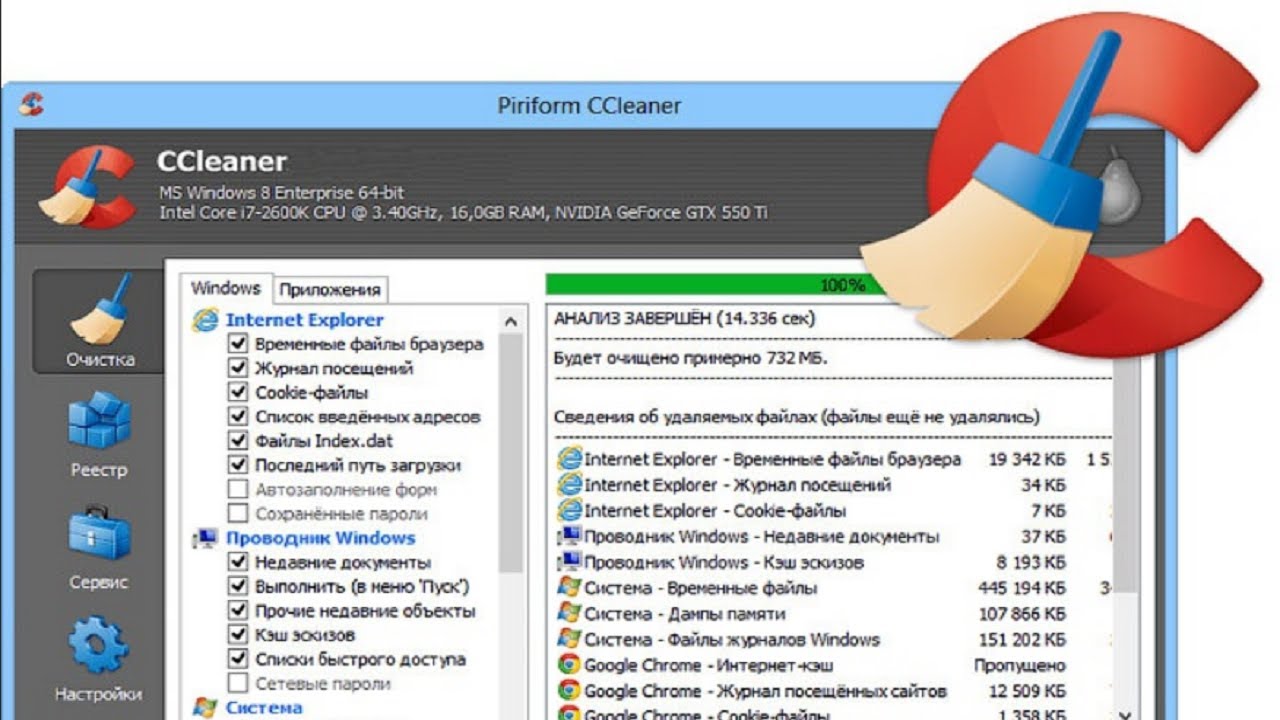
Вот как это сделать:
- Нажмите клавишу Windows и тип Панель управления .
- Щелкните значок приложения, чтобы открыть его.
- Теперь вам нужно ввести Восстановление системы в поле поиска в правом верхнем углу (1).
- Нажмите Создайте точку восстановления (2).
- Теперь вы открыли окно «Свойства системы» на своем экране.
- Теперь вам нужно нажать на вкладку Защита системы , а затем кнопку Создать внизу справа.
- Теперь откроется еще одно окно с названием «Защита системы». Придумайте крутое имя для точки восстановления и вставьте его в поле (1). Затем нажмите Создать (2).
Теперь ваша система Windows 10/11 начнет создавать точку восстановления. Это должно занять от 10 до 20 минут. Теперь вы можете расслабиться, зная, что на вашем компьютере есть точка отсчета, а затем, если что-то пойдет не так, вы вернетесь в то время, когда в мире все было хорошо.
6. Инструмент Microsoft Software Repair Tool
Microsoft Software Repair — это хороший простой инструмент, разработанный Microsoft для устранения проблем с программным обеспечением на устройствах Surface, но его можно так же эффективно использовать с установками Windows 10/11 на других устройствах. Этот инструмент восстанавливает настройки Windows 10/11 по умолчанию. Он также устранит любые проблемы с приложениями и обновлениями одновременно. Получите этот полезный инструмент в Microsoft Store.
Каждый вариант, кроме загрузки PassFab FixUWin, предоставляет полный набор инструментов для восстановления Windows с бесплатным программным обеспечением для восстановления ПК для Windows 10/11, и их также можно использовать в качестве инструмента для восстановления Windows 7. Тем не менее, для инструмента восстановления Windows, который тщательно очистит вашу систему и заставит ее работать так же, как при первой загрузке, вы не ошибетесь с комплексной машиной для исправления, которой является PassFab FixUWin.
 Это программное обеспечение имеет бесплатные версии Pro и Ultimate, которые продаются по цене от 19,99 до 29,99 долларов США, что является достойной ценой. Версия Pro предоставляет дополнительную защиту в режиме реального времени, более строгий инструмент для обслуживания одним щелчком мыши и борьбы с вредоносными программами. Ultimate Edition — это почти как антивирус, так и системный оптимизатор. Вы можете запустить это программное обеспечение на платформах Windows от XP до 10, щелкнув « Скачать бесплатно» .
Это программное обеспечение имеет бесплатные версии Pro и Ultimate, которые продаются по цене от 19,99 до 29,99 долларов США, что является достойной ценой. Версия Pro предоставляет дополнительную защиту в режиме реального времени, более строгий инструмент для обслуживания одним щелчком мыши и борьбы с вредоносными программами. Ultimate Edition — это почти как антивирус, так и системный оптимизатор. Вы можете запустить это программное обеспечение на платформах Windows от XP до 10, щелкнув « Скачать бесплатно» . Виджет рабочего стола Performance Monitor является более новым дополнением к Advanced SystemCare Pro, которое отображает мониторы использования ресурсов ЦП, ОЗУ, дисков и сети.
Виджет рабочего стола Performance Monitor является более новым дополнением к Advanced SystemCare Pro, которое отображает мониторы использования ресурсов ЦП, ОЗУ, дисков и сети. Это может быть по многим причинам. Ситуация выглядит довольно раздражающей, и быстрое исправление может быть сложным. В таких ситуациях полезно выбрать Defencebyte Computer Optimizer. Продукт оснащен лучшими функциями, которые могут помочь повысить производительность ПК улучшенным способом.
Это может быть по многим причинам. Ситуация выглядит довольно раздражающей, и быстрое исправление может быть сложным. В таких ситуациях полезно выбрать Defencebyte Computer Optimizer. Продукт оснащен лучшими функциями, которые могут помочь повысить производительность ПК улучшенным способом.
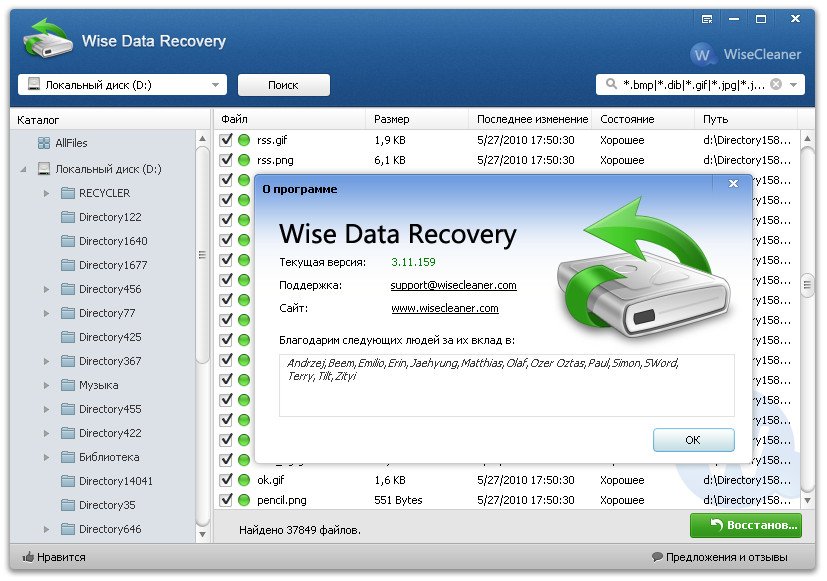
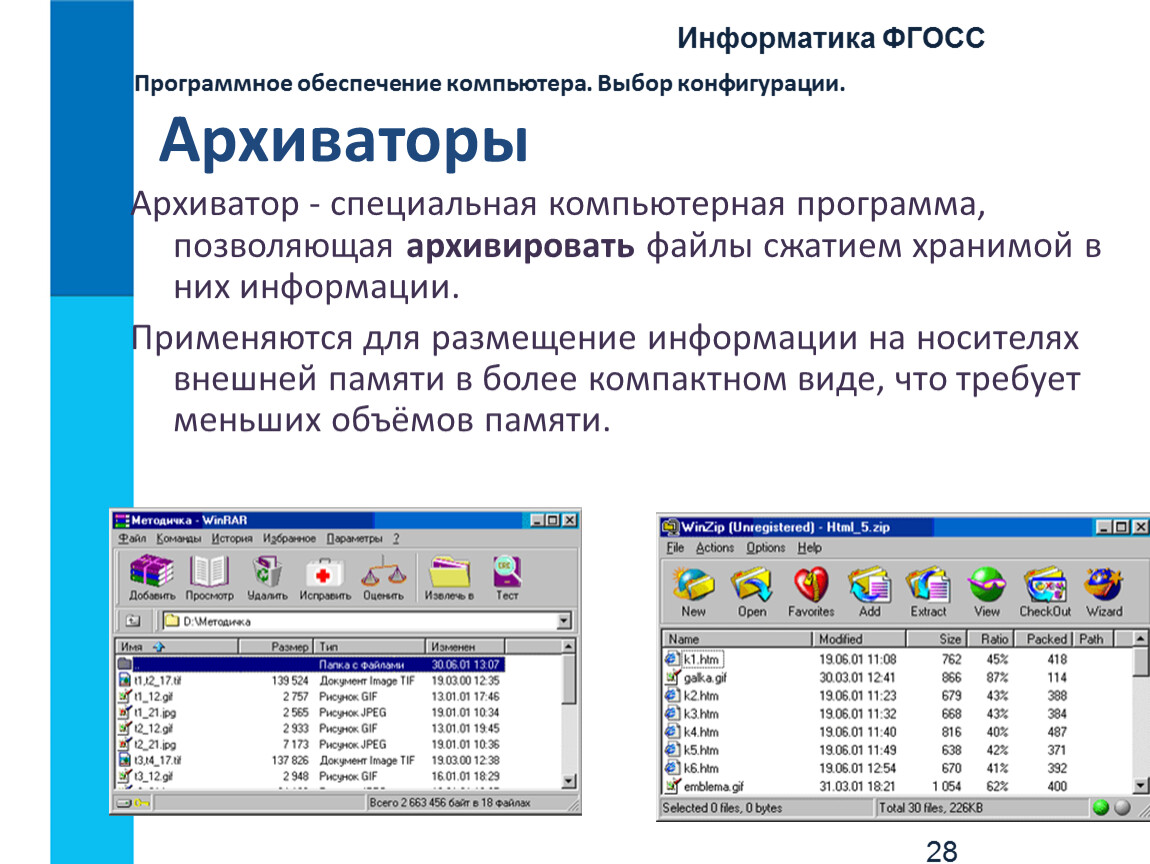
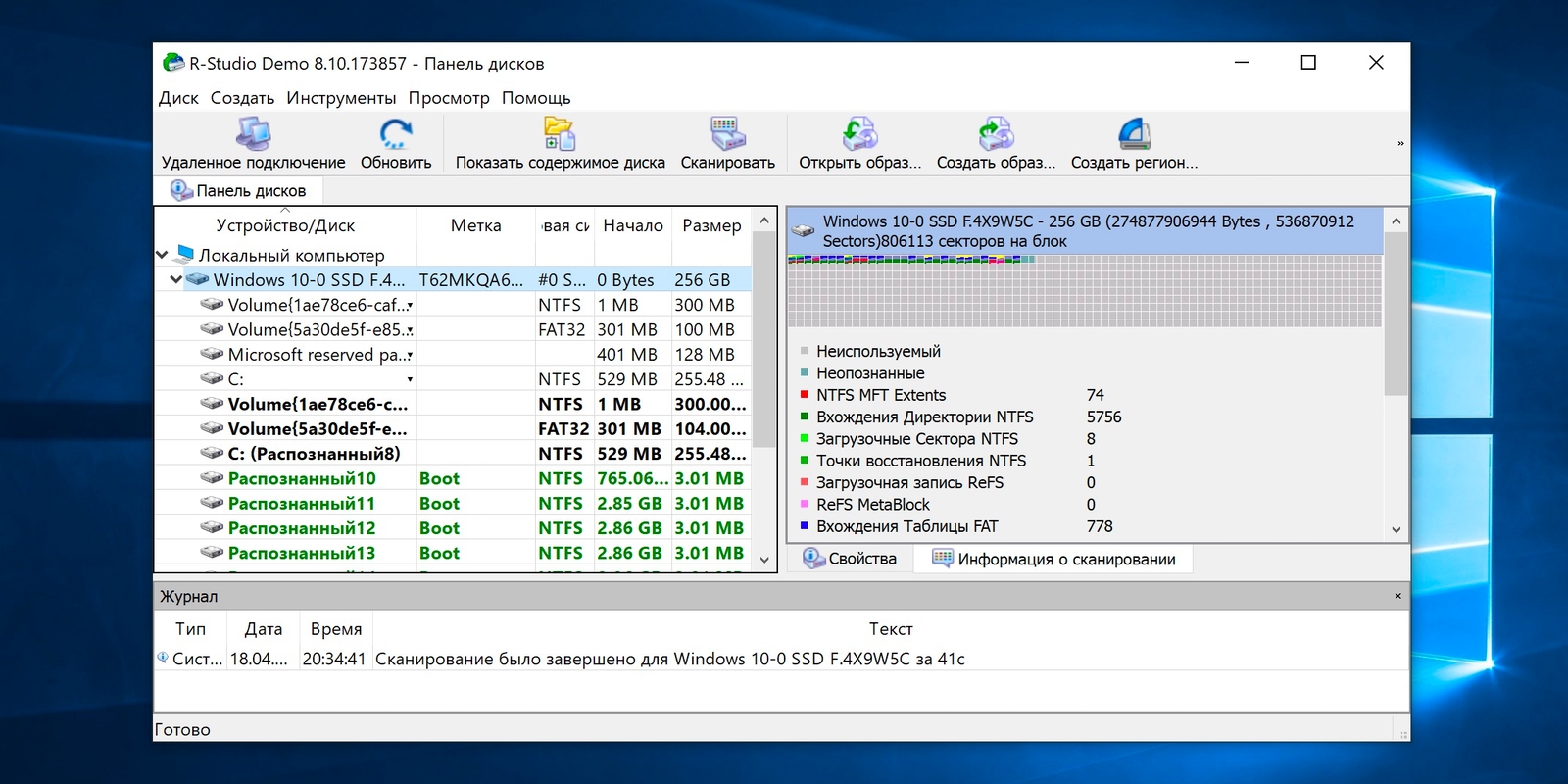 AVG PC TuneUp продается по цене 39,99 долларов США (для годовой подписки), и у него есть 30-дневная пробная версия, которую вы можете попробовать.
AVG PC TuneUp продается по цене 39,99 долларов США (для годовой подписки), и у него есть 30-дневная пробная версия, которую вы можете попробовать.
 Единственное, чего ему не хватает, — это системного анализатора, который предлагает оптимизацию, но кроме этого мало чего не хватает. Программное обеспечение даже включает в себя более новый инструмент Split Files, который вы не найдете в каждой утилите обслуживания системы.
Единственное, чего ему не хватает, — это системного анализатора, который предлагает оптимизацию, но кроме этого мало чего не хватает. Программное обеспечение даже включает в себя более новый инструмент Split Files, который вы не найдете в каждой утилите обслуживания системы. 1 / 8/7 содержат большинство инструментов, которые потребуются большинству пользователей для общего обслуживания и оптимизации системы. WinOptimizer 15 теперь продается по сниженным ценам в 9,99 долл. (От 39,99 долл.), Что является реальной выгодой для программного обеспечения для оптимизации, которое имеет множество вариантов для изучения. Также есть урезанный WinOptimizer FREE, который вы можете скачать ниже с официального сервера.
1 / 8/7 содержат большинство инструментов, которые потребуются большинству пользователей для общего обслуживания и оптимизации системы. WinOptimizer 15 теперь продается по сниженным ценам в 9,99 долл. (От 39,99 долл.), Что является реальной выгодой для программного обеспечения для оптимизации, которое имеет множество вариантов для изучения. Также есть урезанный WinOptimizer FREE, который вы можете скачать ниже с официального сервера. Файловые инструменты программного обеспечения позволяют тщательно удалять файлы, восстанавливать их и проверять наличие ошибок на диске. Утилиты обслуживания системы обычно не очень хороши для настройки Windows, но WinOptimizer также имеет несколько удобных инструментов настройки Windows для настройки параметров системы, сохранения разметки значков на рабочем столе, редактирования ярлыков программ и настройки контекстных меню .
Файловые инструменты программного обеспечения позволяют тщательно удалять файлы, восстанавливать их и проверять наличие ошибок на диске. Утилиты обслуживания системы обычно не очень хороши для настройки Windows, но WinOptimizer также имеет несколько удобных инструментов настройки Windows для настройки параметров системы, сохранения разметки значков на рабочем столе, редактирования ярлыков программ и настройки контекстных меню .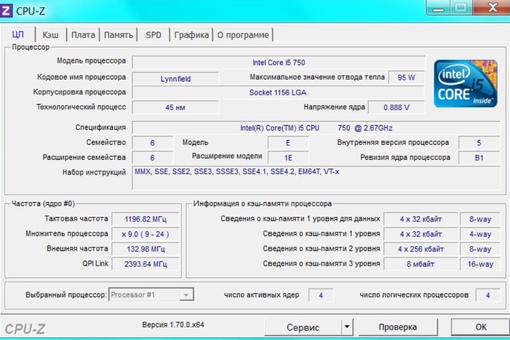 Нажмите « Загрузить сейчас» на этой домашней странице, чтобы сохранить установщик незарегистрированной программы в Windows.
Нажмите « Загрузить сейчас» на этой домашней странице, чтобы сохранить установщик незарегистрированной программы в Windows. Программное обеспечение включает в себя ПК Fixer, который обнаруживает и устраняет распространенные проблемы Windows. Если этого недостаточно, Advanced System Optimizer также блокирует вредоносные программы.
Программное обеспечение включает в себя ПК Fixer, который обнаруживает и устраняет распространенные проблемы Windows. Если этого недостаточно, Advanced System Optimizer также блокирует вредоносные программы.
 Они могут значительно повысить общую производительность системы для более устаревшего оборудования. Вы также можете использовать эти служебные программы для решения различных проблем программного обеспечения Windows.
Они могут значительно повысить общую производительность системы для более устаревшего оборудования. Вы также можете использовать эти служебные программы для решения различных проблем программного обеспечения Windows.



Ваш комментарий будет первым